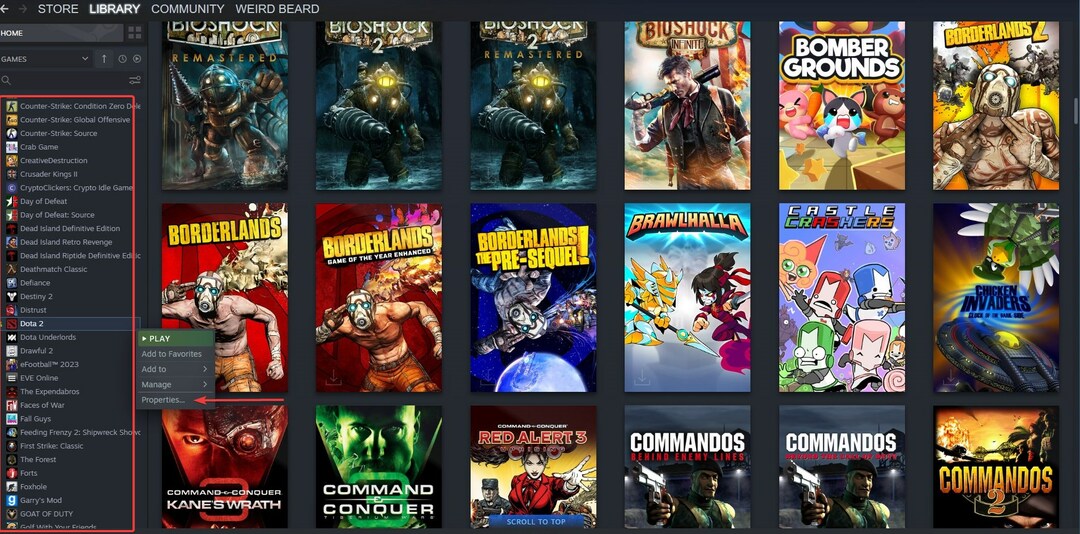Použite tieto rýchle kroky a nechajte Dead Rising 4 opäť fungovať
- Overenie herných súborov môže byť dobrým východiskovým bodom pri riešení problému s počítačom Dead Rising 4, ktorý neustále padá.
- Pred pokusom o stiahnutie hry vždy skontrolujte minimálne požiadavky, aby ste predišli problémom s nekompatibilitou.
- Hlavnou príčinou takýchto zlyhaní sú zastarané ovládače, preto sa uistite, že máte v počítači nainštalovanú najnovšiu verziu ovládača.

XNAINŠTALUJTE KLIKNUTÍM NA STIAHNUŤ SÚBOR
Tento softvér udrží vaše ovládače v prevádzke, čím vás ochráni pred bežnými chybami počítača a zlyhaním hardvéru. Skontrolujte teraz všetky svoje ovládače v 3 jednoduchých krokoch:
- Stiahnite si DriverFix (overený súbor na stiahnutie).
- Kliknite Spustite skenovanie nájsť všetky problematické ovládače.
- Kliknite Aktualizujte ovládače získať nové verzie a vyhnúť sa poruchám systému.
- DriverFix stiahol 0 čitateľov tento mesiac.
Keď sa po dlhom pracovnom dni vrátite domov a chcete si zahrať Dead Rising 4, najhoršie, čo sa môže stať, je, že Dead Rising 4 neustále padá váš počítač.
Hoci existujú neznáme príčiny tohto nepríjemného problému, existujú rôzne riešenia, ktoré môžete urobiť sami.
Môžete byť pokojní s vedomím, že tieto riešenia nie poškodiť váš počítač alebo vaše osobné súbory. Teraz poďme k týmto riešeniam.
Je na spustenie Dead Rising 4 potrebný ďalší softvér?
Ty musíš nainštalujte DirectX verzie 11 alebo neskôr hrať Dead Rising 4. Microsoft DirectX je skupina aplikačných programovacích rozhraní (API) na správu multimediálnych úloh na platformách Microsoft, vrátane videa a vývoj hry.
Väčšina zariadení so systémom Windows sa dodáva s predinštalovaným rozhraním DirectX. Takže ho budete musieť aktualizovať iba v prípade potreby.
Skontrolujte požiadavky
Minimálne požiadavky Dead Rising 4:
- Vyžaduje 64-bitový procesor
- OS: minimálne Windows 7
- procesor: Intel i5-2400 alebo AMD FX 6300
- Pamäť: 6 GB RAM
- grafika: GeForce GTX 760 od Nvidie (2 GB) alebo Radeon HD 7850 od AMD (2 GB)
- DirectX: Verzia 11
- Sieť: Širokopásmové pripojenie k internetu
- Ukladací priestor: 50 GB dostupného miesta
Pred inštaláciou hry by ste mali vždy skontrolovať požiadavky, aby ste zistili, či váš počítač spĺňa podmienky na spustenie hry. Ak sa tak nestane, počas hry často dochádza k zlyhaniu a poklesu FPS.
Ako môžem opraviť Dead Rising 4, ak stále padá na mojom PC?
1. Aktualizujte ovládače
- Kliknite pravým tlačidlom myši na Ponuka Štart otvoriť Menu Rýchly prístup.
- Vyberte Správca zariadení zo zoznamu.

- Nájsť Zobrazovacie adaptéry kategóriu a kliknutím na ňu rozbaľte.
- Kliknite pravým tlačidlom myši na grafickú kartu.

- Vyberte Aktualizujte ovládač, nasledovaný Automaticky vyhľadať ovládače.

- Stiahne a nainštaluje najnovšiu verziu ovládača.
- Potom reštartujte počítač, aby sa zmeny prejavili.
Môžete tiež navštíviť oficiálnu webovú stránku výrobcu grafickej karty a stiahnuť si najnovšie ovládače.
Ak sa to zdá ťažké, môžete to urobiť pomocou Správcu zariadení podľa vyššie uvedených krokov. Prípadne vám odporúčame použiť nástroj tretej strany, ktorý sa špecializuje na aktualizácie ovládačov.
Aby ste sa uistili, že všetko pôjde hladko a vyhnete sa akýmkoľvek chybám ovládača GPU, použite úplný asistent aktualizácie ovládača, ktorý vyrieši vaše problémy iba niekoľkými kliknutiami, a dôrazne odporúčame DriverFix. Ak chcete bezpečne aktualizovať ovládače, postupujte podľa týchto jednoduchých krokov:
- Stiahnite si a nainštalujte DriverFix.
- Spustite softvér.
- Počkajte, kým DriverFix zistí všetky vaše chybné ovládače.
- Aplikácia vám teraz ukáže všetky ovládače, ktoré majú problémy, a stačí si vybrať tie, ktoré by ste chceli opraviť.
- Počkajte, kým si aplikácia stiahne a nainštaluje najnovšie ovládače.
- Reštart aby sa zmeny prejavili.

DriverFix
Udržujte svoj GPU na vrchole výkonu bez obáv o jeho ovládače.
Navštíviť webovú stránku
Zrieknutie sa zodpovednosti: Tento program je potrebné aktualizovať z bezplatnej verzie, aby bolo možné vykonať niektoré špecifické akcie.
2. Stiahnite si najnovšiu verziu DirectX
- Stlačte tlačidlo Kláves s logom Windows ktorý by sa mal nachádzať v spodnej časti klávesnice, potom zadajte dxdiag do vyhľadávacieho poľa a kliknite dxdiag.

- Skontrolujte svoju prvú stranu prehľadu Verzia DirectX (ak je to najnovšia verzia, ktorú vaša grafická karta podporuje, nebudete ju musieť aktualizovať).

- Typ skontrolovaťpre aktualizácie po stlačení tlačidla Kláves s logom Windows na vašej klávesnici. Kliknite Skontroluj aktualizácie potom.

- Na novo otvorenej stránke kliknite Skontroluj aktualizácie.

- Mať aktualizácia systému Windows stiahnuť a nainštalovať najnovšiu verziu DirectX pre vás stiahnite a nainštalujte najnovšiu aktualizáciu systému Windows (zahrnutú v aktualizáciách).
Tip odborníka:
SPONZOROVANÉ
Niektoré problémy s počítačom je ťažké vyriešiť, najmä pokiaľ ide o poškodené úložiská alebo chýbajúce súbory systému Windows. Ak máte problémy s opravou chyby, váš systém môže byť čiastočne poškodený.
Odporúčame vám nainštalovať Restoro, nástroj, ktorý naskenuje váš stroj a zistí, v čom je chyba.
Kliknite tu stiahnuť a začať s opravou.
Hoci DirectX je už nainštalovaný vo všetkých aktuálnych verziách systému Windows, stále ho budete musieť aktualizovať, aby hra fungovala správne.
- Sea of Thieves neustále padá? Tu je návod, ako to zastaviť
- Udatné vysoké využitie procesora: Ako znížiť, ak sa dostane na 100 %
3. Zatvorte procesy na pozadí
- Na otvorenie Správca úloh, stlačte Ctrl + Shift + Esc.
- Vyberte Procesy nájsť procesy bežiace na pozadí a využívajúce príliš veľa systémových prostriedkov.
- Vyberte úlohu a zatvorte ju kliknutím Ukončiť úlohu. Opakujte pre všetky ostatné nežiaduce úlohy.

Ak nie sú potrebné, mali by ste zatvoriť webové prehliadače a programy na streamovanie hudby.
Dead Rising 4 sa môže zrútiť kvôli tendencii týchto nezmyselných programov spotrebúvať príliš veľa zdrojov a výkonu procesora, takže nezostáva priestor pre herné procesy.
4. Skontrolujte súbory hry
- Otvor Steam klient.
- Kliknite pravým tlačidlom myši na Dead Rising 4 a vyberte Vlastnosti z Menu knižnice.

- Kliknite Overte integritu herných súborov po výbere Lokálne súbory tab.

- Počkajte, kým sa overenie nedokončí.
Steam má možnosť overenia ktorý skontroluje súbory hry a ak sa zistí akékoľvek poškodenie alebo chýbajúce súbory, pristúpi k oprave súborov alebo stiahnutiu chýbajúcich.
Hra nie je notoricky známa svojimi chybami, takže ak sa vyskytnú nejaké problémy, môže za to váš počítač.
Keďže Dead Rising 4 je a hra pre viacerých hráčova režim pre viacerých hráčov je oveľa zábavnejší ako predchádzajúce verzie, budete musieť zabezpečiť a vysoká rýchlosť internetu pri hraní hry.
Môže RAM spôsobiť pád hier?
Áno, RAM môže spôsobiť zlyhanie hier a iných aplikácií náročných na zdroje. Tu je niekoľko dôvodov:
- Nedostatok pamäte PC: Keď Využitie RAM je vysoké, PC sa čoskoro minie a v dôsledku toho začnú padať hry, pretože vo všeobecnosti spotrebúvajú maximum zdrojov.
- Nefunkčné moduly RAM: Nefunkčný modul RAM bude mať za následok menej dostupnej pamäte na spúšťanie hier a aplikácií, čo má za následok pády.
- Pamäťové kľúče nie sú správne pripojené: Ak nie sú kľúče správne pripojené, predstavuje to podobnú situáciu, keď je dostupná pamäť nižšia, ako by mala byť v ideálnom prípade.
Ak je to RAM, môžete vždy zvýšiť virtuálnu pamäť a zabrániť zlyhaniu hier. Zistite tiež niekoľko rýchlych tipov zlepšiť herný výkon v systéme Windows.
Dajte nám vedieť, či by ste mohli opraviť problém s počítačom Dead Rising 4, ktorý neustále padá.
Stále máte problémy? Opravte ich pomocou tohto nástroja:
SPONZOROVANÉ
Ak rady uvedené vyššie nevyriešili váš problém, váš počítač môže mať hlbšie problémy so systémom Windows. Odporúčame stiahnutím tohto nástroja na opravu počítača (hodnotené ako skvelé na TrustPilot.com), aby ste ich mohli jednoducho osloviť. Po inštalácii stačí kliknúť na Spustite skenovanie tlačidlo a potom stlačte Opraviť všetko.